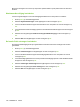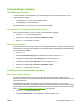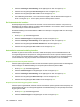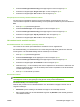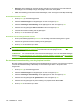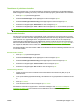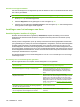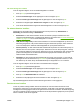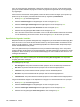HP LaserJet M2727 MFP Series - User Guide
Table Of Contents
- Informatie over het product
- Bedieningspaneel
- Software voor Windows
- Ondersteunde besturingssystemen voor Windows
- Ondersteunde printerdrivers voor Windows
- Selecteer de juiste printerdriver voor Windows
- Prioriteit van afdrukinstellingen
- Instellingen van de printerdriver wijzigen voor Windows
- Software-installatietypen voor Windows
- Software verwijderen voor Windows
- Ondersteunde hulpprogramma's voor Windows
- Software voor andere besturingssystemen
- Het product gebruiken met Macintosh
- Software voor Macintosh
- Ondersteunde besturingssystemen voor Macintosh
- Ondersteunde printerdrivers voor Macintosh
- Prioriteit voor afdrukinstellingen voor Macintosh
- Instellingen van de printerdriver wijzigen voor Macintosh
- Software-installatietypen voor Macintosh
- Software verwijderen uit het Macintosh-besturingssysteem
- Ondersteunde hulpprogramma's voor Macintosh
- Functies van de Macintosh-printerdriver gebruiken
- Afdrukken
- Voorinstellingen voor afdrukken maken en gebruiken in Macintosh
- Het formaat van documenten wijzigen of afdrukken op een aangepast papierformaat
- Een omslagblad afdrukken
- Watermerken gebruiken
- Meerdere pagina's op een vel papier afdrukken in Macintosh
- Op beide zijden van de pagina afdrukken (dubbelzijdig afdrukken)
- Het menu Services gebruiken
- Afdrukken
- Scannen vanaf het product en HP Director (Macintosh)
- Een document faxen vanaf een Macintosh-computer
- Software voor Macintosh
- Verbindingen
- Papier en afdrukmateriaal
- Afdruktaken
- De printerdriver wijzigen om de soort en het formaat van het afdrukmateriaal in te stellen
- Hulp bij afdrukopties
- Een afdruktaak annuleren
- Brochures maken
- Afdrukkwaliteitsinstellingen wijzigen
- Afdrukdichtheid wijzigen
- Afdrukken op speciaal afdrukmateriaal
- Ander papier gebruiken en omslagbladen afdrukken
- Een lege eerste pagina afdrukken
- Formaat van documenten wijzigen
- Een papierformaat selecteren
- Een papierbron selecteren
- Een papiersoort selecteren
- De afdrukstand instellen
- Watermerken gebruiken
- Toner besparen
- Afdruksnelkoppelingen maken en gebruiken in Windows
- Op beide zijden van het papier afdrukken (dubbelzijdig afdrukken)
- Meerdere pagina's op één vel papier afdrukken in Windows
- Instellingen voor efficiënt gebruik
- Lettertypen
- Kopiëren
- Originelen plaatsen
- Kopie gebruiken
- Kopieerinstellingen
- Boek kopiëren
- Foto's kopiëren
- Originelen van verschillende formaten combineren
- Dubbelzijdige (tweezijdige) kopieertaken
- Scannen
- Faxen
- Faxfuncties
- Setup
- Faxinstellingen wijzigen
- Geluidsvolume instellen
- Instellingen voor het verzenden van faxen
- Instellingen voor het ontvangen van faxen
- Aantal belsignalen instellen of wijzigen
- De antwoordmodus instellen
- Fax doorsturen instellen
- Specifieke belsignalen instellen
- De computer instellen voor de ontvangst van faxen
- Inkomende faxen automatisch verkleinen
- De stiltedetectiemodus instellen
- De standaardinstelling voor het opnieuw afdrukken van faxen instellen
- Ontvangen faxen automatisch dubbelzijdig afdrukken
- Ontvangen faxen stempelen
- Faxnummers blokkeren of deblokkeren
- Een extra toestel beschikbaar maken voor de ontvangst van faxen
- Fax gebruiken
- Faxsoftware
- Een fax annuleren
- Faxen uit het geheugen verwijderen
- Fax gebruiken op een DSL-, PBX-, ISDN- of VoIP-systeem
- Een fax verzenden
- Faxen vanaf de flatbedscanner
- Faxen vanuit de automatische documentinvoer (ADF)
- Dubbelzijdige originelen faxen
- Faxen met handmatig kiezen
- Snelkiescodes en groepskiescodes gebruiken
- Een fax verzenden vanuit de software
- Een fax versturen door te kiezen vanaf een downstream-telefoontoestel
- Een vertraagde fax verzenden
- Gebruik van toegangscodes, creditcards of telefoonkaarten
- Een fax ontvangen
- Faxproblemen oplossen
- Het product beheren en onderhouden
- Informatiepagina's
- HP ToolboxFX
- Geïntegreerde webserver
- HP Web Jetadmin-software gebruiken
- Beveiligingsfuncties
- De nieteenheid gebruiken (alleen de HP LaserJet M2727nfs-MFP)
- Benodigdheden beheren
- Probleemoplossing
- Controlelijst voor het oplossen van problemen
- De fabrieksinstellingen herstellen
- Berichten op het bedieningspaneel
- Weergaveproblemen met het bedieningspaneel
- Storingen verhelpen
- Oorzaken van papierstoringen
- Waar moet u kijken bij papierstoringen?
- Papierstoringen in de ADF verhelpen
- Storingen in het gebied rondom de invoerladen verhelpen
- Storingen in de duplexeenheid verhelpen
- Storingen in het gebied rondom de uitvoerbakken verhelpen
- Papierstoringen in het gebied rondom de printcartridge verhelpen
- Storingen verhelpen in de nieteenheid (alleen de HP LaserJet M2727nfs-MFP)
- Regelmatig terugkerende storingen vermijden
- Problemen met de beeldkwaliteit oplossen
- Problemen met de nieteenheid oplossen
- Connectiviteitsproblemen oplossen
- Softwareproblemen oplossen
- Accessoires en bestelinformatie
- Service en ondersteuning
- Specificaties
- Informatie over wettelijke voorschriften
- FCC-voorschriften
- Milieuvriendelijk productiebeleid
- Milieubescherming
- Ozonproductie
- Lager energieverbruik
- Tonerverbruik
- Papierverbruik
- Plastic onderdelen
- Afdrukbenodigdheden voor HP LaserJet
- Instructies voor retourneren en recyclen
- Papier
- Materiaalbeperkingen
- Voorschriften voor het afdanken van apparaten voor privé-huishoudens in de Europese Unie
- Material Safety Data Sheet (MSDS, chemiekaart)
- Meer informatie
- Telephone Consumer Protection Act (Verenigde Staten)
- IC CS-03-vereisten
- EU-verklaring voor telecomapparatuur
- Telecomverklaringen voor Nieuw-Zeeland
- Conformiteitsverklaring
- Veiligheidsverklaringen
- Woordenlijst
- Index
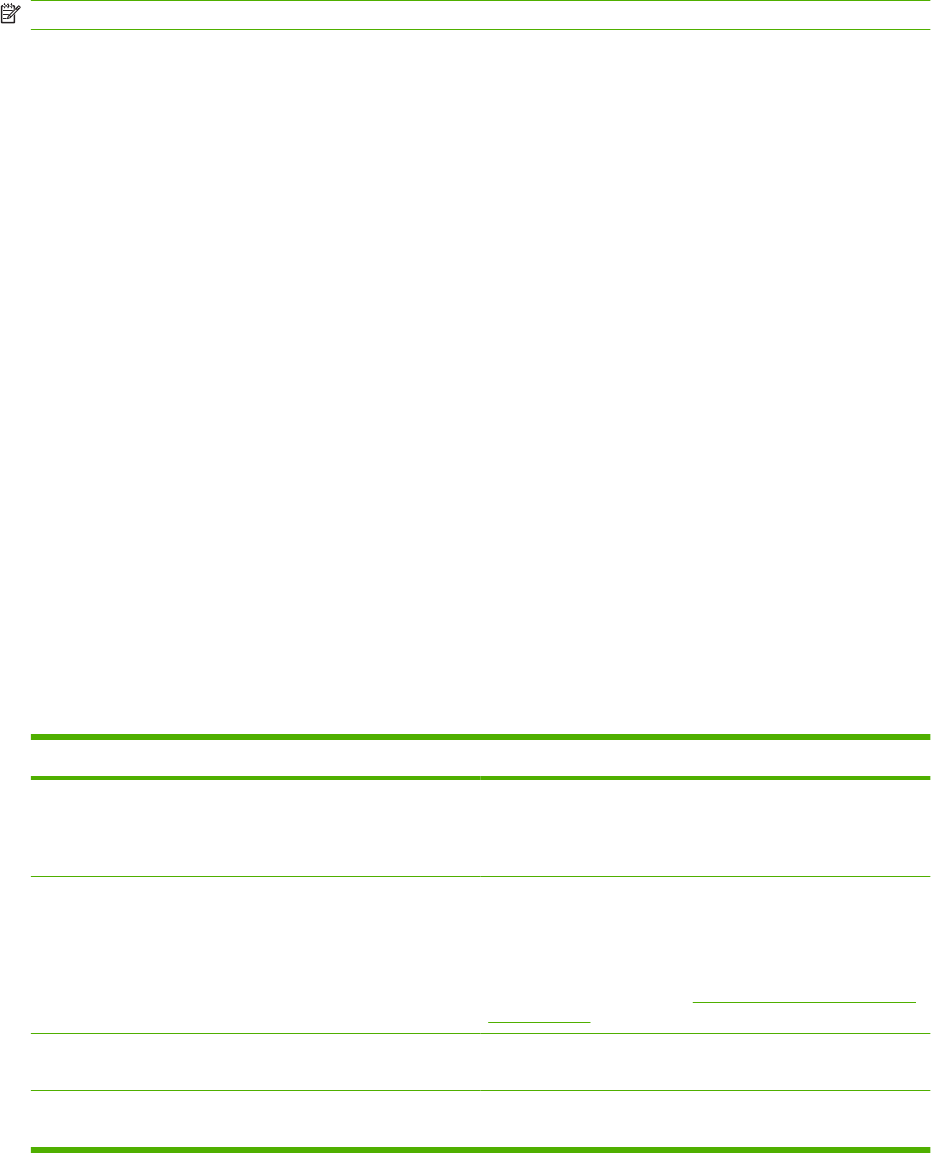
Het factuurcoderapport afdrukken
Het factuurcoderapport is een afgedrukte lijst met alle faxfactuurcodes en het totale aantal faxen dat op
elke code is gecrediteerd.
OPMERKING: Als dit rapport is afgedrukt, worden alle factuurgegevens ingesteld op nul.
1. Druk op Setup op het bedieningspaneel.
2. Selecteer Rapporten met de pijlknoppen en druk vervolgens op OK.
3. Selecteer met de pijlknoppen Factuuroverzicht en druk vervolgens op OK. Het instellingenmenu
wordt gesloten en het rapport wordt afgedrukt.
Instellingen voor het ontvangen van faxen
Aantal belsignalen instellen of wijzigen
Wanneer de antwoordmodus is ingesteld op Automatisch, bepaalt de instelling voor het aantal
belsignalen het aantal keren dat de telefoon overgaat voordat het product een inkomende oproep
beantwoordt.
Als het product is aangesloten op een lijn waarop zowel faxen als telefoongesprekken binnenkomen
(een gedeelde lijn) en waarop ook een antwoordapparaat is aangesloten, moet het aantal belsignalen
mogelijk worden aangepast. Het aantal belsignalen voor het product moet hoger zijn dan voor het
antwoordapparaat. Zo worden inkomende gesprekken beantwoord met het antwoordapparaat en kan
een bericht worden opgenomen als het om een normaal telefoongesprek gaat. Als de oproep door het
antwoordapparaat wordt beantwoord, worden eventuele faxtonen door het product herkend en worden
faxoproepen beantwoord door het product.
De standaardinstelling voor het aantal belsignalen is voor de V.S. en Canada vijf en voor de overige
landen/regio’s twee.
De instelling voor het aantal belsignalen gebruiken
Met de volgende tabel kunt u bepalen hoeveel belsignalen u moet gebruiken.
Soort telefoonlijn Aanbevolen instelling aantal belsignalen
Een aparte faxlijn (alleen ontvangen van faxoproepen) Stel het aantal belsignalen in binnen het bereik dat op het
bedieningspaneel wordt weergegeven. (Het minimum en
maximale aantal toegestane belsignalen varieert per land/
regio.)
Een lijn met twee afzonderlijke telefoonnummers en een
belpatroonabonnement.
Een of twee keer rinkelen. (Als u voor het andere
telefoonnummer een antwoordapparaat of computervoicemail
gebruikt, moet u het product instellen op een hoger aantal
belsignalen dan het antwoordapparaat. U kunt ook specifieke
belsignalen instellen om een onderscheid te maken tussen
spraak- en faxoproepen. Zie
Specifieke belsignalen instellen
op pagina 138.)
Gedeelde lijn (ontvangt zowel faxen als telefoongesprekken)
met alleen één aangesloten telefoon
Vijf keer rinkelen of vaker.
Gedeelde lijn (ontvangt zowel faxen als telefoongesprekken)
met een aangesloten antwoordapparaat of voicemail
Twee beltonen meer dan het antwoordapparaat of de
voicemail.
136 Hoofdstuk 10 Faxen NLWW